Символические ссылки являются мощным инструментом в операционной системе Linux, позволяющим создавать удобные ярлыки для файлов и директорий. Они представляют собой особый тип ссылок, который указывает на другой файл или директорию в файловой системе. Однако, иногда возникает необходимость удалить символическую ссылку. В этой статье мы рассмотрим, как безопасно удалить символическую ссылку в Linux.
Перед тем, как начать процесс удаления символической ссылки, необходимо убедиться, что вы действительно хотите удалить именно символическую ссылку, а не исходный файл или директорию. Удаление символической ссылки никак не затрагивает исходный файл или директорию, на которую она указывает. Если вы хотите удалить исходный файл или директорию, нужно удалить их отдельно.
Для удаления символической ссылки в Linux можно использовать команду `rm`. Однако, необходимо понимать, что при использовании этой команды можно случайно удалить исходный файл или директорию, если не указать опцию `-i` (interactive), которая позволит проверить каждую файловую систему перед удалением.
Что такое символическая ссылка
Символическая ссылка содержит путь к файлу или каталогу, на который она ссылается в виде текстовой строки. При обращении к символической ссылке, операционная система следует по этому пути и предоставляет доступ к соответствующему файлу или каталогу. Важно отметить, что удаление символической ссылки не приводит к удалению самого файла или каталога, на который она указывает.
Преимущества символических ссылок:
- Гибкость: символическую ссылку можно создавать и использовать в разных местах файловой системы.
- Удобство: символическая ссылка может иметь короткое и понятное имя, отличное от имени исходного файла.
- Обновление: если исходный файл перемещается или переименовывается, символическая ссылка может оставаться действительной.
Как создать символическую ссылку
Чтобы создать символическую ссылку в Linux, вы можете использовать команду ln -s и указать путь к исходному файлу или каталогу, а также путь и имя символической ссылки.
Например, чтобы создать символическую ссылку на файл с именем file.txt в каталоге folder, выполните следующую команду:
ln -s /путь/к/исходному/файлу /путь/к/символической/ссылкеПосле создания символической ссылки, вы можете использовать ее вместо исходного файла или каталога при выполнении различных операций, таких как чтение, запись, удаление или переименование. Для удаления символической ссылки существует специальная команда rm.
Символическая ссылка: определение и назначение
Символические ссылки в Linux нередко используются для упрощения работы с файловой системой и создания гибких ссылок на различные ресурсы. Они могут быть полезными при организации структуры файлов и каталогов в системе, а также при создании алиасов для файлов и директорий.
Удаление символической ссылки в Linux может потребоваться в следующих случаях: когда ссылка больше не нужна, нужно изменить целевой файл или директорию, или просто в случае ошибочного создания ссылки. Для удаления символической ссылки используется специальная команда в терминале.
Особенности символических ссылок
Важным отличием символических ссылок является то, что они могут ссылаться как на файлы, так и на директории, в то время как жёсткие ссылки могут ссылаться только на файлы. Кроме того, символические ссылки могут существовать даже если их цель (целевой файл или директория) не существует.
Символические ссылки имеют такие преимущества:
- Гибкость: символические ссылки могут ссылаться на файлы и директории в любом месте файловой системы, включая разные разделы или диски.
- Обновление: если целевой файл или директория перемещается или переименовывается, символические ссылки могут быть обновлены, чтобы указывать на новое местоположение.
- Удобство: символические ссылки могут использоваться для создания сокращенных путей к файлам или директориям, что упрощает их доступ.
Однако символические ссылки имеют и некоторые недостатки:
- Уязвимость: символические ссылки могут оказаться недействительными, если целевой файл или директория были удалены.
- Производительность: при использовании символических ссылок может возникнуть небольшое снижение производительности при обращении к файлам или директориям через ссылку.
При удалении символической ссылки в Linux остаётся целевой файл или директория неприкосновенными, так как символическая ссылка является отдельным файлом, содержащим только путь к цели. При удалении символической ссылки, целевой файл или директория остаются неизменными. Это важно учитывать, чтобы не удалить важные данные.
| Команда | Описание |
|---|---|
| ln -s <цель> <ссылка> | Создание символической ссылки на цель |
| ls -l | Отображение информации о символической ссылке |
| rm <ссылка> | Удаление символической ссылки |
Создание символической ссылки в Linux
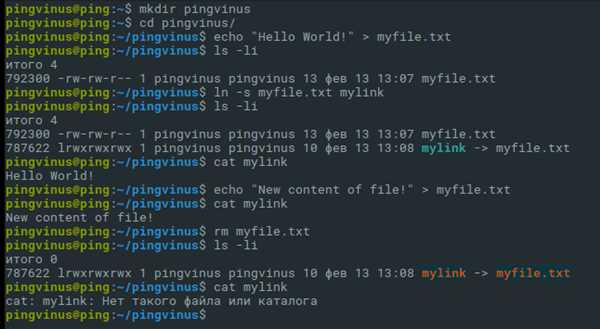
Создание символической ссылки в Linux можно осуществить с помощью команды ln -s. Синтаксис команды следующий:
ln -s <цель> <имя_ссылки>
Где:
- <цель> — это путь к файлу или папке, на которую будет создана ссылка;
- <имя_ссылки> — это имя символической ссылки, которое можно выбрать произвольно.
Например, чтобы создать символическую ссылку с именем link на файл file.txt в текущей рабочей директории, используйте команду:
ln -s file.txt link
После выполнения команды будет создана символическая ссылка link, которая указывает на файл file.txt.
Как узнать, что ссылка символическая
При использовании этой команды будет отображен список файлов и папок в текущем каталоге, включая символические ссылки.
Например:
lrwxrwxrwx 1 user group 4 Sep 12 09:46 link -> file.txt
В этом примере символическая ссылка link указывает на файл file.txt.
Теперь вы знаете, как определить, является ли ссылка символической в Linux.
Использование символических ссылок в Linux
Для создания символической ссылки в Linux используется команда ln с опцией -s:
| Команда | Описание |
|---|---|
| ln -s <оригинальный_файл> <символическая_ссылка> | Создает символическую ссылку на оригинальный файл |
Например, чтобы создать символическую ссылку на файл file.txt с именем link.txt, нужно выполнить следующую команду:
ln -s file.txt link.txtСимволическая ссылка будет создана в текущей директории и будет указывать на оригинальный файл file.txt, который может находиться в любом месте файловой системы.
Symbolic links также полезны при создании ссылок на директории, позволяя организовывать файлы более логически и удобно. Например, чтобы создать символическую ссылку на директорию dir1 с именем link1, нужно выполнить следующую команду:
ln -s dir1 link1В результате будет создана символическая ссылка link1, которая будет указывать на директорию dir1.
Символические ссылки можно удалять с помощью команды rm:
| Команда | Описание |
|---|---|
| rm <символическая_ссылка> | Удаляет символическую ссылку |
Например, чтобы удалить символическую ссылку link.txt, нужно выполнить следующую команду:
rm link.txtУдаляя символическую ссылку, оригинальный файл или директория, на которые она указывает, остаются неизменными.
Использование символических ссылок в Linux позволяет удобно и эффективно управлять файлами и директориями, предоставляя гибкость и абстракцию при работе с файловой системой.
Удаление символической ссылки командой rm
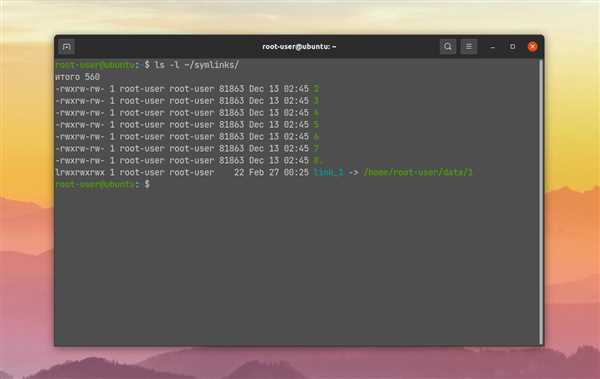
Команда rm в Linux используется для удаления файлов и директорий. Если вам нужно удалить символическую ссылку, вы можете использовать эту команду, указав путь к символической ссылке в качестве аргумента.
Вот пример использования команды rm для удаления символической ссылки:
rm /путь/к/символической/ссылке Прежде чем использовать эту команду, обратите внимание на следующие важные моменты:
1. Проверьте, что ссылка указывает на правильный объект
Перед удалением символической ссылки убедитесь, что она указывает на правильный объект, так как удаление ссылки также удалит доступ к объекту, на который она указывает.
2. Будьте осторожны при удалении символической ссылки
Когда вы удаляете символическую ссылку, она удаляется непосредственно, а не объект, на который она указывает. Если вы хотите удалить как символическую ссылку, так и объект, используйте команду rm с флагом -r:
rm -r /путь/к/символической/ссылке Эта команда удалит как символическую ссылку, так и объект, на который она указывает.
Теперь вы знаете, как удалить символическую ссылку в Linux с помощью команды rm.
Удаление символической ссылки с помощью графического интерфейса
Если вам удобнее работать с графическим интерфейсом, удаление символической ссылки в Linux можно осуществить с помощью файлового менеджера, такого как Nautilus.
Вот как это сделать:
- Откройте файловый менеджер Nautilus.
- Перейдите к месту расположения символической ссылки.
- Найдите символическую ссылку, которую вы хотите удалить, и щелкните правой кнопкой мыши по ней.
- В контекстном меню выберите опцию Удалить.
- Появится диалоговое окно подтверждения удаления. Нажмите OK, чтобы подтвердить.
После выполнения этих шагов символическая ссылка будет полностью удалена с вашего компьютера.
Особенности удаления символической ссылки
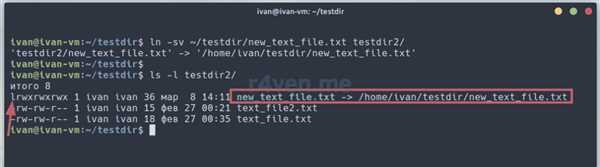
Удаление символической ссылки в Linux имеет свои особенности и требует внимательности, чтобы избежать ошибок и потери данных. При удалении символической ссылки следует обратить внимание на следующие моменты:
| 1. Актуальность ссылки | Перед удалением символической ссылки необходимо убедиться в ее актуальности. Если ссылка используется другими файлами или программами, их работоспособность может быть нарушена после удаления ссылки. |
| 2. Права доступа | Пользователь, выполняющий удаление символической ссылки, должен обладать достаточными правами доступа к каталогу, в котором находится ссылка. В противном случае удаление может быть невозможным. |
| 3. Оригинальный файл | Удаление символической ссылки не влияет на оригинальный файл, на который она указывает. Оригинальный файл остается нетронутым и продолжает существовать независимо от удаления ссылки. |
| 4. Восстановление ссылки | Если после удаления символической ссылки возникает необходимость восстановить ее, это можно сделать с помощью команды создания символической ссылки в Linux. В этом случае, важно указать правильные значения для целевого пути и имени ссылки. |
Удаление символической ссылки в Linux не сложная операция, но требует осторожности. Соблюдение указанных особенностей поможет избежать возможных проблем и сохранить целостность данных в системе.
